向多余内存要速度
2014-06-13水滴
水滴
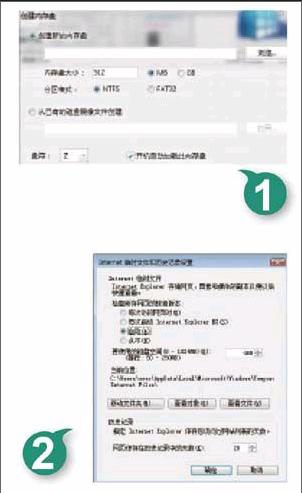
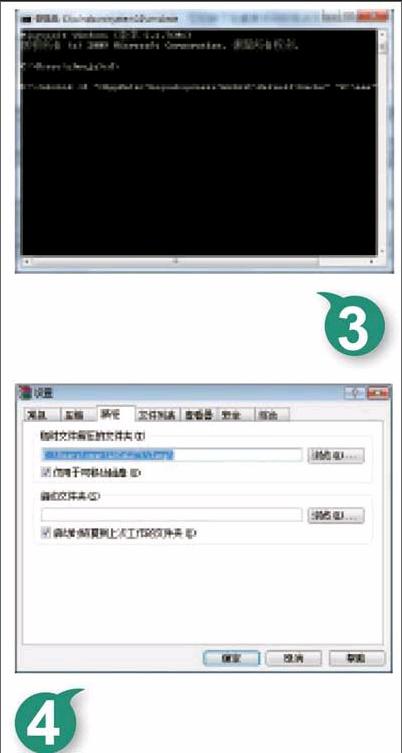

随着电脑配置越来越高,内存容量也是越来越大,4GB、8GB甚至更大容量的内存,已经随处可见。然而,内存容量虽大,但有时使用不上,因为32位Windows系统最大只能识别3.25GB的容量,剩余下来的内存容量,只能成为无效空间,而被白白浪费。其实,我们可以变废为宝,借助外在力量,将多余内存模拟成硬盘,通过这种特殊硬盘,保存那些对速度颇为敏感的临时文件或缓存文件,从而达到提升访问速度的目的。
生成内存硬盘
为了不让大量的多余内存长期闲置,本文现在使用只有266KB大小的魔方内存盘工具,将一部分内存划出来模拟成硬盘,以便将慢速硬盘的操作转换为对高速内存的操作,这样既改善系统资源利用率,又能加快系统运行速度。
魔方内存盘工具启动运行后,按下主操作界面工具栏中的“创建内存盘”按钮,打开如图1所示的设置窗口,选中“创建新的内存盘”选项,单击“浏览”按钮,弹出文件选择对话框,从硬盘中指定一个文件夹,以便在关闭计算机时自动将内存硬盘中的内存转移回本地硬盘,重新启动计算机系统后,这个特定文件夹中的内容又会自动加载到内存硬盘中。当然,如果不选中后面的“关机时自动保存内存盘数据”选项,那么这里的路径设置操作,就纯属摆设了,而且不保存内存硬盘中的数据,也能避免开关机时来回存取数据而拖累系统启动速度。
之后,根据电脑物理内存的实际大小,定义好内存硬盘的大小。一般来说,物理内存为2GB大小时,可以将内存硬盘设置成512MB,物理内存为4GB大小时,可以设置成1GB。在“分区格式”位置处,选择好内存硬盘的分区类型,默认使用“NTFS”类型。再为内存硬盘指定一个空闲的磁盘分区符号,例如,这里假设使用“Z:”分区,同时选中“开机自动加载此内存盘”选项,确认后内存硬盘就创建成功了。同样地,如果物理内存容量足够大时,可以根据实际需要,生成多个内存硬盘。
加快网页显示
使用IE浏览器访问网页的时候,会生成很多临时文件,它们除了在重复访问时有点作用外,平时几乎毫无用处。但这些文件对于访问速度却是非常敏感,要是将它们全部指向内存硬盘,那么上网速度一定会让人完全出乎意料。
在将IE浏览器的临时文件挪移到内存硬盘中时,可以先启动运行IE浏览器程序,打开浏览窗口中的“工具”菜单项,选择下拉菜单中的“Internet选项”命令,进入Internet选项设置对话框。点击“常规”标签,在对应标签页面的“浏览历史记录”位置处,按下“设置”按钮,弹出如图2所示的设置界面。
单击“移动文件夹”按钮,弹出文件选择对话框,将内存硬盘中的某个文件夹选中,例如,选中导入“Z:\aaa”文件夹,确认后重新启动计算机系统,就能用内存硬盘保存上网访问时产生的临时文件了。
当Windows系统重新启动成功后,内存硬盘会自动加载,这时打开IE浏览器访问网页时,会感觉到网页显示速度明显快多了,而且每次上网结束关机时,IE浏览器生成的临时文件,也会在内存硬盘中自动删除掉。当然,值得注意的是,在访问含有图片很多的网页时,如果上网带宽比较有限,那么网页显示速度可能略要打点折扣。
加快上网速度
在上网冲浪的时候,如果使用的不是以IE为核心的浏览器,例如360浏览器、搜狗浏览器、谷歌浏览器等,那么需要进行不同的设置,才能将内存硬盘成功替代浏览器的上网缓存,实现高速访问网页目的。
例如,要将搜狗浏览器的上网缓存,挪移到内存硬盘中时,可以进行如下设置操作:首先依次单击“开始”|“运行”命令,弹出系统运行对话框,在其中输入“%AppData%\SogouExplorer\Webkit\Default”并回车,打开“Default”文件夹窗口,从中选择并删除“cache”文件夹,将搜狗浏览器默认的缓存路径删除掉。
再次打开系统运行对话框,在其中执行“cmd”命令,进入MS-DOS工作窗口,在该窗口的命令行提示符下,输入“mklink /d '%AppData%\SogouExplorer\Webkit\Default\Cache' 'Z:\aaa'”字符串命令(如图3所示),单击回车键后,就能将搜狗浏览器缺省的Webkit缓存路径指向“Z:”内存硬盘中的“aaa”文件夹。日后,搜狗浏览器将会自动把浏览网页时产生的缓存信息,都写到内存硬盘中,这样能有效加快网页的浏览速度。
对于其他类型的浏览器来说,可以按照同样的操作方法,先删除默认的缓存文件夹,再将新的缓存路径链接到内存硬盘中,告诉浏览器日后将上网缓存内容保存到内存硬盘中,以加快上网浏览速度,而且日后关机时也能自动清理垃圾。
加快文件解压
从网上下载获得的资源,大多都是压缩文件,要访问使用它们,都需要经过解压缩操作。按常规方法解压时,需要先在普通硬盘中创建一个临时文件夹,将下载资源解压路径指向临时文件夹,正式开始解压后,压缩程序会源源不断地将压缩包中的文件,释放保存到普通硬盘的指定文件夹中,这个过程可能要耗费一些时间。现在,只要将临时解压路径指向内存压缩盘中的某个文件夹,就能保证压缩包中的文件不停地释放到内存中,这个释放速度显然要比普通解压速度要快。
例如,要将WinRAR程序的临时解压路径指向内存硬盘时,可以先开启该程序的运行状态,依次点击主操作界面中的“选项”|“设置”命令,打开目标程序的设置对话框。选择“路径”选项卡,打开如图4所示的选项设置页面,在“临时文件解压的文件夹”位置处,单击“浏览”按钮,弹出文件夹选择对话框,从中选择内存硬盘中的某个文件夹,例如,可以选择“Z:\aaa”文件夹,确认后保存设置操作即可。日后,WinRAR程序在进行解压操作时,会自动将压缩包中的文件释放到内存中,访问使用完压缩资源后,关机时临时解压文件夹会被自动删除掉,而不需要手工清理,这样能大大提升解压效率。endprint
加快软件运行
一些大型软件对内存空间的需求比较大,但在物理内存不大的情况下,我们可以通过在普通硬盘中创建系统页面文件,来缓解系统调度内存的压力,改善软件运行流畅程度。现在,在物理内存空间足够的情况下,将系统虚拟内存创建的页面文件挪移到内存硬盘中,可以大大加快大型软件的运行速度。
在Windows 7系统环境下,要将系统页面文件保存到内存硬盘中,可以先用鼠标右键单击系统桌面上的“计算机”图标,执行右键菜单中的“属性”命令,展开系统属性界面。
在该界面的左侧列表中,点击“高级系统设置”按钮,切换到高级系统属性页面,在“性能”位置处按下“设置”按钮,弹出性能选项对话框。点击这里的“高级”标签,展开如图5所示的标签设置页面,单击“虚拟内存”设置项处的“更改”按钮,在其后界面中,将所有磁盘分区都设置为无分页文件大小。
之后,选中内存硬盘对应的磁盘分区符号,并将该分区的分页文件选择为“自定义大小”,再根据物理内存的实际大小,设置好初始大小和最大值数值,一般来说,将它们设置成内存硬盘的1/3容量即可,如果无法确定具体数值时,不妨直接选用“系统管理的大小”选项。最后,重新启动计算机系统,当内存硬盘再次加载工作时,它就能当系统页面文件使用了,日后,安装大容量软件时,就能感觉到安装速度明显有提升。
加快系统运行
Windows系统在长时间工作后,会产生很多垃圾,这些垃圾日积月累,不但会耗费宝贵的磁盘空间,而且还会影响系统运行速度。现在,有了内存硬盘的帮忙,我们可以将系统临时产生的各类垃圾文件,全部保存到断电后数据会丢失的内存硬盘中,这样每次关闭系统后,系统垃圾也能跟着被自动清除干净,那么系统下次启动运行时,就能和以前一样健步如飞了。
例如,要将Windows 7系统的临时垃圾转移到内存硬盘中时,可以先在内存硬盘中创建一个特定文件夹,假设该文件夹名称为“Z:\aaa”。接着,打开Windows 7系统的“开始”菜单,用鼠标右键其中的“计算机”选项,点击右键菜单中的“属性”命令,进入系统属性界面。
在该界面的左侧列表区域,按下“高级系统设置”按钮,切换到高级系统属性窗口,点击其中的“环境变量”按钮,展开如图6所示的设置界面。选中“用户变量”列表中的“TMP”变量,点击“编辑”按钮,将“TMP”变量的值输入为“Z:\aaa”,确认后保存设置操作。
同样地,将“用户变量”中的“TEMP”变量,“系统变量”列表中的“TMP”、“TEMP”等变量数值,都修改为“Z:\aaa”,这样保存系统临时垃圾的变量数值都指向内存硬盘了。重新启动计算机系统后,内存硬盘自动加载成功时,我们就能用内存硬盘保存系统临时垃圾了,日后系统每次关机、重启时,临时垃圾都会自动丢失,不会拖累系统运行速度。
加快下载速度
利用多线程工具下载大块头程序或文件时,将下载内容临时存储到内存硬盘中,可以加快资源下载速度。等到所有内容下载完成后,再将其集中拷贝到其他磁盘分区中,以避免系统重启时,内存硬盘自动删除它们。
例如,在使用360安全下载器下载资源时,要将文件默认存储路径指向内存硬盘时,可以先打开下载器主操作界面,点击“设置”按钮,打开如图7所示的选项设置框,在“文件下载到”位置处,选中“指定目录”选项,同时点击“浏览”按钮,弹出文件选择对话框,选中并导入内存硬盘中的某个文件夹就可以了。日后,再次使用360安全下载器下载资源时,或许就能感觉到下载速度明显加快了。endprint
